
Բովանդակություն:
- Հեղինակ John Day [email protected].
- Public 2024-01-30 09:45.
- Վերջին փոփոխված 2025-01-23 14:48.

Սեպտեմբերի կեսերին էր, որտեղ ես ուզում էի մի զվարճալի փոքրիկ նախագիծ անել: Քանի որ Սուրբ masնունդը մոտենում էր, և ես ուզում էի մի քանի տնական նվերներ տալ ընտանիքիս, ես որոշեցի տոնածառ անել:
Տոնածառը պետք է.
- պետք է լինի էներգաարդյունավետ
- ոչ ավելի, քան 10*10 սմ
- ծրագրավորվող
- պետք է ունենա հիմք, որտեղ մարտկոցը տեղադրված է
- պետք է ունենա ավելի քան 1 ռեժիմ
Ես նախագծեցի PCB- ն Altium Designer- ում, տպեցի PCB- ները JLC- ում, ծրագրավորեցի atmel microcontroller- ը Atmel Studio 7.0 -ում և նախագծեցի 3D մոդելը SolidWorks- ում:
Քայլ 1: Planրագիրը
Իմ ծրագիրն է նախագծել 2 տոնածառի տեսքով հատ:
Նախքան սկսեմ աշխատել սխեմաների վրա, ես ընտրեցի միկրոկառավարիչը, էլեկտրամատակարարումը, առաջնորդվող վարորդները…
Միկրոհսկիչի համար ես օգտագործել եմ ATTINY85-20SU- ն իր պարզության պատճառով (8 պտույտ):
Միկրոկոնտրոլերների և լուսադիոդների միացման համար ընտրեցի 3 AA մարտկոց:
LED- ները փոխելու համար ես ընտրեցի mosfets SI1012CR-T1-GE3:
Քայլ 2: PCB- ի նախագծում
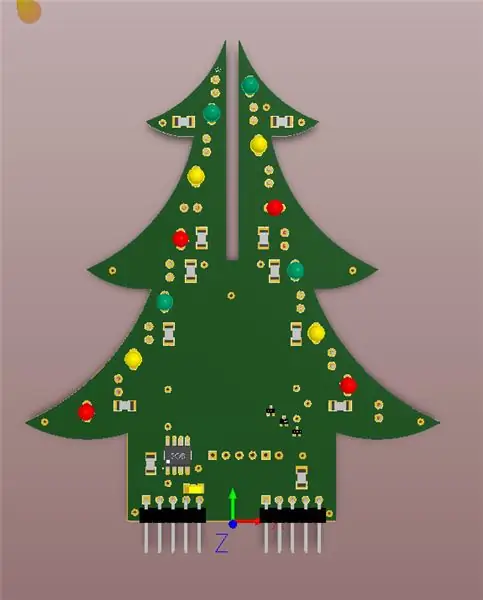


Սկզբում ես արեցի սխեմատիկ պատկերը, այնուհետև PCB- ի դասավորությունը:
Միկրոկոնտրոլերն ընտրելուց հետո ես նայեցի վերահսկիչի տվյալների թերթիկին և քորոցին: Միկրոկոնտրոլերին անհրաժեշտ էր ունենալ քնի ռեժիմ և առնվազն 4 մուտքային/ելքային կապում `3 միջատների համար, մեկը յուրաքանչյուր գույնի համար (կարմիր, դեղին, կանաչ) և սեղմիչ կոճակ: The attiny85- ը կատարյալ էր:
Pin1 (RESET) - վերակայված է քորոցը, որտեղ ես միացրել եմ 10 kOhmPULL UP դիմադրություն (փաթեթ 1206)
Pin2 - ես օգտագործում էի այս քորոցը կոճակի համար, ամեն անգամ, երբ սեղմում էի կոճակը, քորոցը իջնում էր գետնին (այնպես որ, ես ծրագրավորում էի այս քորոցը որպես մուտք և օգտագործում էի ներքին PULL UP)
Pin3 - SCH1- ում ես իսկապես կապեցի այս քորոցը արական վերնագրի հետ, բայց այն չօգտագործեցի:
Pin4 - հիմք
Pin5 (MOSI) - գնում է դեպի mosfet Q3 դարպասը դեղին լուսարձակների համար
Pin6 (MISO) - միացված է mosfet Q2 դարպասին ՝ կանաչ լուսարձակների համար
Pin7 (CLK) - կարմիր լապտերների համար միացված է mosfet Q1 դարպասին
Pin8 - Vcc
Մոսֆետի տվյալների թերթ ՝
Մեկ mosfet- ի վրա կա 12 լեդ (ընդհանուր էներգիայի սպառումը 1 mosfet- ի համար ՝ P = I*U, P = 20mA*4.5V = 90mW)
Ես նաև ավելացրել եմ 6 վիաս (ծրագրավորման համար միմյանցից 2,54 մմ (վերնագիր 4 և գլուխ 2 SCH- ի վրա)):
SCH- ից հետո ես սկսեցի դասավորել տախտակը: Ես կտրեցի տոնածառի ձևը, այնուհետև դրեցի բաղադրիչները:
Ես ավելացրեցի երկու անջատիչ կոնդենսատոր `100pF և 10uF` մուտքային լարումը կայունացնելու համար:
100 կՕմ դիմադրություն, որը SCH- ում չեմ օգտագործել:
Ես ավելացրել եմ գերբեր ֆայլերը երկու PCB- ների համար:
Քայլ 3: Sոդում




Ես օգտագործեցի մի հին զոդող երկաթ, որը դրված էր շուրջս:
Սկզբում ես կպցրեցի smd- ի բոլոր բաղադրիչները, այնուհետև անցքի բոլոր բաղադրիչները:
Eringոդումից հետո ժամանցի ծրագրավորման ժամանակն էր: D
Քայլ 4: Programրագրավորում
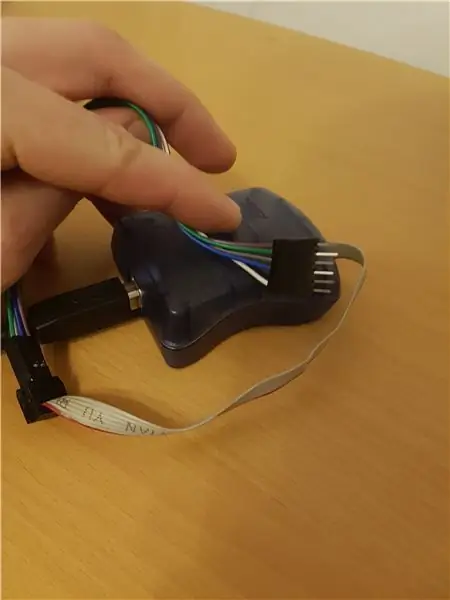
Programրագրավորման համար ես օգտագործել եմ AVRISP mk2- ը:
Քանի որ ձեզ անհրաժեշտ է արտաքին սնուցման աղբյուր `միկրոկառավարիչին և ծրագրավորողին միացնելու համար, ես միացրել եմ 5v և gnd Arduino Mega- ին` միայն հզորության համար: Այնուհետև ես միացրի ծրագրավորողը իմ ծրագրավորվող pcb- ի վրա, որտեղ միացա.
1 PIN (RESET) դեպի RESET
4 փին (GND) դեպի GND
5 փին (MOSI) դեպի MOSI
6 փին (MISO) դեպի MISO
7 փին (CLK) դեպի CLK
8 փին (Vcc) դեպի Vcc
Կցել եմ ծրագրի ծածկագիրը:
Ես այն կոդն եմ, որն իրականացրել եմ pwm հսկողություն, քնի ռեժիմ, ընդհատումներ…
Առաջին ռեժիմը պարզապես թարթում է բոլոր լուսարձակները, երկրորդ ռեժիմում ես pwm- ն օգտագործել եմ պայծառությունը փոխելու համար (ես պարզապես պետք է մի փոքր շտկեմ ՝ այն ավելի սահուն դարձնելու համար, երրորդ ռեժիմը պարզապես լուսարձակը միացնելն ու անջատելն է քայլերով, չորրորդ ռեժիմը պարզապես խելագարորեն թարթում է (ես օգտագործել եմ pwm գործառույթը, ինչպես երկրորդ ռեժիմում), ես այն անվանում եմ «ֆունկցիոնալ» ռեժիմ: D
Սեղմման կոճակը սեղմելուց հետո գործարկվում է ժամաչափ, որը հաշվում է 5 րոպե, այնուհետև վերադառնում է քնի ռեժիմին (քնի ռեժիմում էներգիայի սպառումը նման է 2-6 uA- ի)
WԳՈՇԱՈՄ !!!
Այս ծրագրով ձեր attiny85- ը ծրագրավորելուց առաջ անհրաժեշտ է անջատել 8 ՄՀց ապահովիչը: քանի որ, եթե ոչ, ձեր attiny85- ը կաշխատի ընդամենը 1 ՄՀց արագությամբ
Քայլ 5: Բաղադրիչների ցուցակ
Ես պատվիրեցի բաղադրիչներ 12 տոնածառի համար: Ես ավելացրեցի բաղադրիչների ֆայլ, որը ես պատվիրել եմ Ֆարնելից և Մաուզերից, այլ բաղադրիչներ, որոնք ես պատվիրել եմ aliexpress- ից:
- LEDS
- Protoype PCB
- Իգական վերնագրեր
- Արական աջ անկյունի վերնագրեր
- Կտտացրեք կոճակները
- ON/OFF անջատիչ
Amazon.de:
- մարտկոց
Քայլ 6: 3D մոդելավորում


Ես չեմ նկարագրելու, թե ինչպես եմ նախագծել 3d մոդելը հիմքի համար, բայց եթե ցանկանում եք, կարող եք գրել ինձ PM և ֆայլեր ուղարկել ձեզ:
Ես որոշ բացումներ կատարեցի միացման/անջատման անջատիչի և Push կոճակի համար:
Սկզբում ես մի քանի լարեր կպցրեցի կոճակի և անջատիչի վրա, այնուհետև դրանք տեղադրեցի և տաք սոսնձեցի դրանք հիմքի ներսից, այնուհետև կտրեցի ծայրամասային տախտակները և միացրեցի իգական միակցիչներն ու լարերը միասին և տաք սոսնձեցի ամեն ինչ հիմքի ներսում:.
Քայլ 7: Ամփոփում
Այս նախագծի հիմնական նպատակն այն էր, որ ես ուզում էի զարմացնել ընտանիքիս տնական ինչ -որ բանով, դա էր մոտիվացիան, որն ինձ օգնեց այն ավարտին հասցնել:
Հատուկ շնորհակալություն իմ ընկերներին, ովքեր ինձ օգնեցին այս նախագծում:
Ավելացրի Excel ֆայլ, որտեղ հաշվեցի, թե մարտկոցը որքան կտևի (իդեալական պայմաններում):
Եթե ունեք հարցեր, թողեք մեկնաբանություն:
Խորհուրդ ենք տալիս:
Տոնածառի ջրի ահազանգ. 3 քայլ
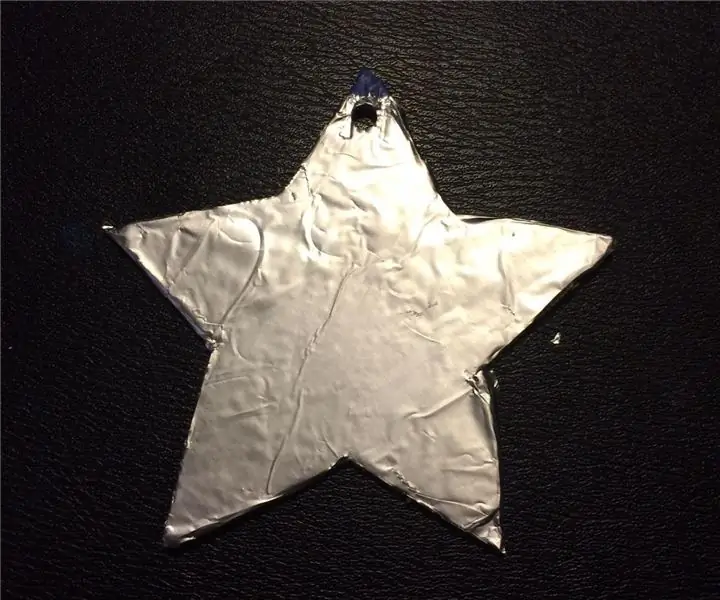
Տոնածառի ջրի ահազանգ. Սա պարզ նախագիծ է, որը կարող է օգտագործվել, եթե Սուրբ Christmasննդյան տոնին իսկական ծառ ունեք և պետք է համոզվեք, որ այն ջրում է: Մեծանալով ՝ ես հիշում եմ, որ մենք պետք է հասնեինք ծառի տակ և մատը թափահարեինք ծառի կանգնում ՝ տեսնելու, արդյոք կա
LED Տախտակի տոնածառի զարդարանք. 15 քայլ (նկարներով)

LED տպատախտակի տոնածառի զարդարանք. Այս Սուրբ Christmasնունդին ես որոշեցի պատրաստել Սուրբ Christmasննդյան զարդեր `նվիրելու իմ ընկերներին և ընտանիքիս: Այս տարի ես սովորում էի KiCad- ը, ուստի որոշեցի զարդանախշերը պատրաստել տպատախտակներից: Այս զարդերից պատրաստել եմ մոտ 20-25-ը: Nարդը շրջան է
LED տոնածառի զարդարանք `3 քայլ (նկարներով)

LED տոնածառի զարդարանք. Բարև բոլորին: Քանի որ Սուրբ Christmasնունդը մոտենում է, ես որոշեցի ստեղծել տոնածառի գեղեցիկ ձևավորում `մի քանի LED- ով, որոշ ռեզիստորներով և 555 ժամաչափի IC- ով: Բոլոր անհրաժեշտ բաղադրիչները THT բաղադրիչներ են, դրանք ավելի հեշտ է զոդվել, քան SMD բաղադրիչները:
Ֆիբրեոպտիկ տոնածառի բարելավում. 5 քայլ (նկարներով)

Fibreoptic Christmas Tree Upgrade: Մենք տարիներ շարունակ ունեցել ենք օպտիկամանրաթելային տոնածառերից մեկը: Հիմքը պարունակում է 12 Վ հալոգեն ռեֆլեկտորային լամպ, իսկ լամպի և ծառի հիմքի միջև տեղադրվում է շարժիչով շարժվող գունավոր սկավառակ: Լամպը և շարժիչը սնվում են 12 Վ լարման միջոցով
Տոնածառի լույսերի մարտկոցի լարման փորձիչ. 12 քայլ (նկարներով)

Տոնածառի լույսերի մարտկոցի լարման փորձիչ. Սուրբ masնունդից հետո դուք կարող եք ունենալ մի քանի կոտրված լամպեր, որոնք այլևս չեն վառվում: Դուք կարող եք դրանք օգտագործել շատ հետաքրքիր նախագծերի համար, ինչպես օրինակ այս մեկը: Նրա 1.5 Վ մարտկոցի փորձարկիչը, որը որպես տոնածառ օգտագործում է տոնածառի լույսերը
